
このソフトウェアは、ドライバーの稼働を維持するため、一般的なコンピューターエラーやハードウェア障害からユーザーを保護します。 3つの簡単なステップで今すぐすべてのドライバーをチェックしてください:
- DriverFixをダウンロード (検証済みのダウンロードファイル)。
- クリック スキャン開始 問題のあるすべてのドライバーを見つけます。
- クリック ドライバーの更新 新しいバージョンを入手し、システムの誤動作を回避します。
- DriverFixはによってダウンロードされました 0 今月の読者。
Microsoft Insider Programはかなり前から利用可能であり、多くの人々がそれに興味を持っています。 これは、Windows10の最終バージョンでユーザーが何を見たいかを判断するための優れた方法です。 しかし、新しいシステムのテクニカルプレビューでさえ問題があり、そのうちの1つがCDキーを機能させていません。
Windows Insiderプログラムの一部の参加者は、Windows 10 Technical Previewをダウンロードした後、システムにCDキーが必要であると報告しています。 キーを入力した後、エラーが発生します。 この問題の原因は、Windows 10 Enterprise TechnicalPreviewの一部のコピーに存在するバグです。
Windows10テクニカルプレビューの主要な問題を修正するためのソリューション
- SLUI3コマンドを使用する
- VPNソフトウェアを無効にする
- ライセンスをリセットする
解決策1:SLUI3コマンドを使用する
この問題を解決するには、コマンドプロンプトでいくつかの簡単な手順を実行する必要があります。 すべきことは次のとおりです。
- 検索に移動して入力します cmd
- コマンドプロンプトを右クリックして、 管理者として実行
- タイプ SLUI 3 Enterキーを押します
- そして、Microsoftのリカバリキーを入力します。 PBHCJ-Q2NYD-2PX34-T2TD6-233PK
これで、Windows 10 TechnicalPreviewのコピーを問題なくインストールできるようになります。 マイクロソフトが最高のシステムを作成できるよう支援するために、マイクロソフトのインサイダープログラムに参加する 可能。 ただし、Microsoftは、Windows 10 Technical Previewを日常のシステムとしてではなく、テスト目的でのみ使用する必要があることを忘れないでください。
すべてのステップをフォローしています、そしてあなたのプライバシーを危険にさらすことはおそらくあなたがしたくないことです。問題が解決しない場合は、次の方法を使用できます。
- 関連: 完全な修正:Insiderプレビュービルド設定には注意が必要です
解決策2:VPNソフトウェアを無効にする
実行中のコンピューターで多くのWindows10の主要な問題が発生していることに気づきました VPNソフトウェア. 多くの場合、VPNツールを無効にするだけで問題が解決しました。 したがって、VPNを使用してオンラインアクティビティを匿名に保つ場合は、ツールを一時的にオフにして、問題が解決しないかどうかを確認してください。
解決策3:ライセンスをリセットする
Windows 10の主要な問題を修正する別の簡単な解決策は、ライセンスステータスをリセットすることです。
- スタートに移動>開く選択コマンドプロンプト(管理者)またはPowerShell(管理者).
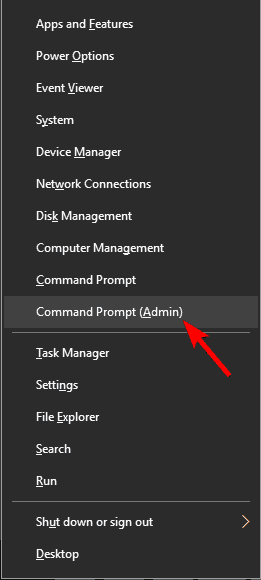
- 入力しますslmgr.vbs -rearmコマンド> Enterキーを押す
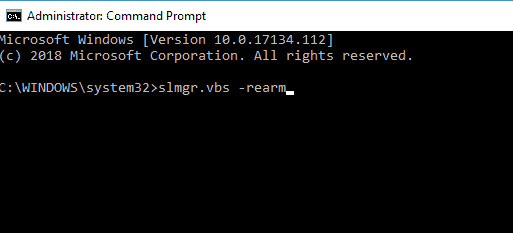
PCを再起動し、重要な問題がまだ存在するかどうかをテストします。
念のため、Microsoftは最新のWindows10テクニカルプレビューでCortanaおよび他の多くのWindowsコンポーネントをさらに改善しました。 新しいビルドは、以前のビルドとは異なるインターフェースも備えているため、もう一度 Windows10はWindows8.2だけではありませんが、この議論の全容を知りたい場合は、以下をお読みください。 私たちの「討論:Windows10はWindows8.2と呼ばれるべきですか?" 論文。
チェックアウトする関連記事:
- 修正:Windows10プレビュービルドをダウンロードするときのエラーコード0x80246017
- 修正:MicrosoftStoreがWindows10Insiderビルドで機能しない
- 完全な修正:Windows10ビルドのダウンロード時にエラー0x80246007


